Un favicon es ese pequeño icono que aparece junto al título de tu página web en las pestañas del navegador, marcadores y accesos directos. Aunque pueda parecer un detalle menor, tiene un gran impacto visual y funcional: identifica tu web de forma rápida y ayuda a que los usuarios la recuerden con facilidad.
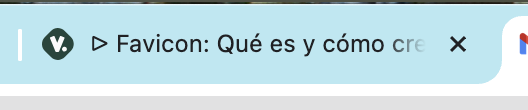
Además, no solo lo verás en las pestañas del navegador. También puede aparecer en accesos directos del escritorio, en dispositivos como iPhones, iPads o incluso en plataformas como Google TV. Por eso, diseñar un favicon bien pensado y adaptado es más importante de lo que parece.
Tamaño y formatos del favicon
Un favicon tiene dimensiones cuadradas, con tamaños estándar como:
- 16×16 píxeles: El tamaño clásico para navegadores.
- 32×32, 48×48 o 64×64 píxeles: Para dispositivos o entornos con mayor resolución.
- 128×128 píxeles o más grandes: Ideal para usos más específicos, como accesos directos en pantallas de alta definición.
En cuanto a formatos, los navegadores aceptan principalmente: .ico, .png, .jpg, .gif y .svg. El más utilizado es .ico, porque garantiza compatibilidad con todos los navegadores.
 ¿Por qué deberías tener un favicon?
¿Por qué deberías tener un favicon?
No es solo por estética, aunque eso ya sería razón suficiente. Aquí van las ventajas prácticas:
SEO Visual: Aunque no afecta directamente tu ranking, una web profesional, con favicon, da mejor impresión. Y eso Google lo nota.
Reconocimiento instantáneo: Los usuarios identifican tu web con un simple vistazo. Si les gusta, es más probable que vuelvan.
Branding: Tu favicon refuerza la identidad de tu marca. Piensa en él como el logo minimalista que vive en todos los rincones digitales.
Experiencia del usuario: Facilitas la navegación cuando alguien tiene 37 pestañas abiertas (sí, todos conocemos a alguien así).
 ¿Cómo crear tu favicon?
¿Cómo crear tu favicon?
¡Aquí llega la parte divertida! Puedes optar por la vía rápida o dedicarle mimo artesanal. Te explico:
1. Usando herramientas online (fácil y rápido)
Si ya tienes un diseño (o te da pereza hacer uno desde cero), estas plataformas son tus mejores amigas:
- Favic-o-matic: Convierte imágenes en .ico sin complicaciones.
- Favicon Generator: Ideal si te apañas con inglés y quieres opciones de la comunidad.
- Favicon.io: Crea favicons animados o personalizados en segundos.
O si prefieres algo más creativo:
- Favicon.cc: ¡Dibuja desde cero! Y si te da pereza, elige entre miles de iconos prediseñados.
2. Diseñándolo tú mismo
¿Te va lo artesanal? Usa herramientas como Adobe Illustrator, Photoshop, GIMP o incluso Paint (sí, el de toda la vida). La clave es mantener el diseño limpio, simple y en formato cuadrado desde el principio. Por ejemplo, empieza con 32×32 píxeles y guarda el archivo en formato .ico.
Consejo pro: El fondo transparente queda más elegante. Además, funciona mejor en diferentes entornos.
3. Desde WordPress (cero complicaciones)
Si tu web está en WordPress, no hay excusas. Ve a:
Apariencia > Personalizar > Identidad del sitio > Icono del sitio.
Sube tu imagen y WordPress hará la magia. Incluso puedes ajustar detalles sin salir de ahí.
¿Cómo subir tu favicon a la web?
Ya tienes tu favicon listo. Ahora, ¿cómo lo implementas?
Método fácil: WordPress
Si estás en WordPress, ya lo hiciste. Bravo.
Método manual (para puristas del código)
Sube tu archivo .ico al directorio raíz de tu web usando FTP. Luego, agrega este código al <head> de tu HTML:
<link rel="icon" href="ruta-del-favicon.ico" type="image/x-icon" sizes="16x16">
Nota: Aunque puedes usar tamaños mayores, el estándar recomendado es 16×16 o 32×32.
 ¿Por qué deberías tener un favicon?
¿Por qué deberías tener un favicon?